Создание лендинга MVP Project для залива
Лендинг — главный элемент для привлечения трафика. Правильная настройка лендинга может значительно повысить конверсию и эффективность ваших рекламных кампаний. Вы можете создать свой собственный лендинг с помощью функционала MVP Project и получить ссылку для залива.
1. Начало создания лендинга
Перейдите на страницу Лендинги, после нажмите на кнопку «Добавить лендинг».
2. Настройка лендинга
- Домен: выберите домен, на котором будет расположен лендинг. Вы можете добавить домены в своем профиле в разделе «Домены».
- Тип привязки: выберите для чего будет создан лендинг — «Канал» или «Telegram App».
- Канал: выберите канал из раздела Каналы, на который ведется трафик.
- Telegram App: приложение из раздела Telegram App, на который ведется трафик.
- Авторедирект: всплывающее окно «Перейти в Telegram» сразу при загрузке страницы; способствует конверсии перехода в Telegram.
3. Кастомизация лендинга
- Логотип: загрузите логотип в формате jpg или png (если не загружать, будет использоваться логотип Telegram).
- Название: укажите название канала на лендинге.
- Описание: добавьте описание канала.
- Аватар: загрузите аватар канала в формате jpg или png.
- Количество участников: укажите числовое значение подписчиков канала.
- Цвет фона баннера: выберите цвет баннера, на котором находятся аватар, название, описание, количество участников и кнопка «VIEW IN TELEGRAM»; по умолчанию — белый.
- Акцентный цвет: выберите цвет кнопки «VIEW IN TELEGRAM»; по умолчанию — синий.
- Паттерн фона: загрузите паттерн изображений на фоне лендинга (формат jpg или png, если не добавлять, будет использоваться паттерн Telegram).
- Цвет фона: выберите цвет фона лендинга; по умолчанию — зелёный.
- Пользовательский CSS: возможность кастомизации дизайна вашего лендинга.
- Пользовательский JS: возможность добавить собственные JavaScript.
- Текст кнопки «Download»: настройте текст, который будет отображаться на кнопке «Download».
- Текст кнопки «View in Telegram»: настройте текст, который будет отображаться на кнопке «View in Telegram».
- Текст надписи «members»: настройте текст, который будет отображаться вместо надписи «members».
- Показывать для стран: настройте клоаку по ГЕО, выберите страны, в которых будет отображаться ваш лендинг (можно оставить пустым).
4. Завершение настройки
- После внесения всех необходимых параметров в ваш будущий лендинг, нажмите кнопку «Создать лендинг» в самом низу страницы. После этого лендинг отобразиться на главной странице Лендингов.
5. Ссылка для залива.
- Для копирования ссылки для залива нажмите на первую кнопку в меню действий добавленного лендинга. Внутри скопированной ссылки измените надпись «yourpixel» на ID пикселя, на который вы заливаете трафик.
Лендинг готов к заливу
После того как ваш лендинг создан, настроен и ссылка для залива подготовлена, можно начинать заливать трафик с Facebook на ваш Telegram канал. Регулярно анализируйте эффективность лендинга и оптимизируйте настройки, достигая наилучших результатов ваших кампаний с MVP Project.

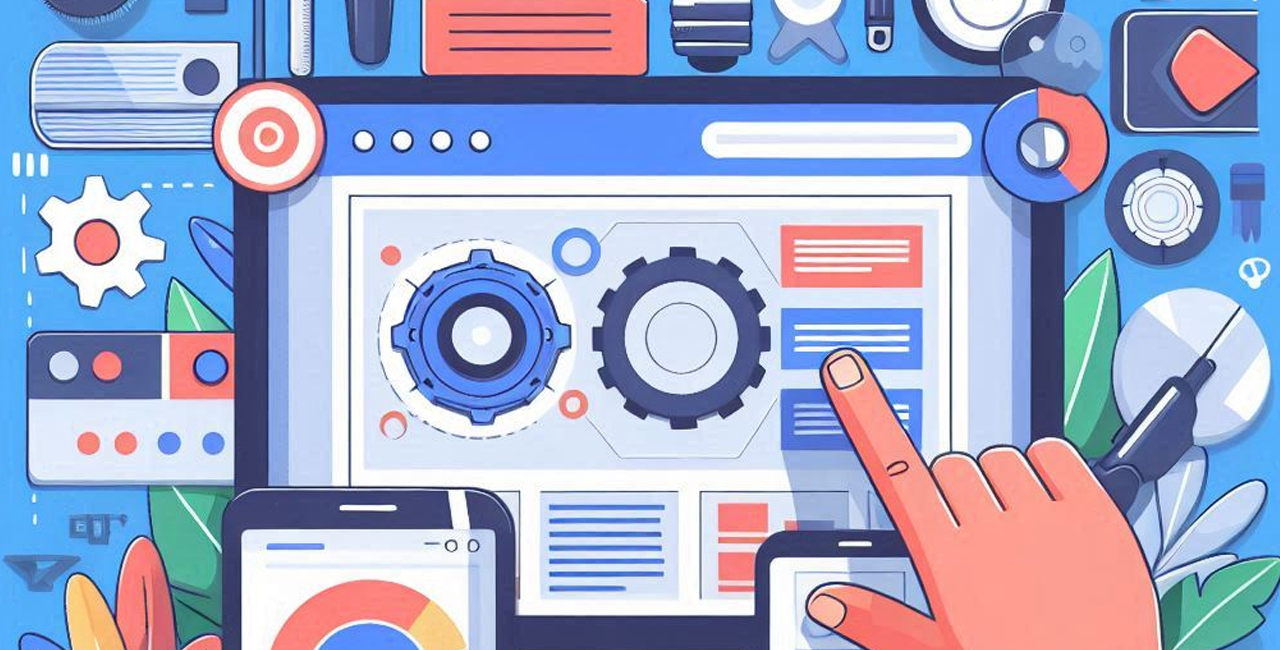
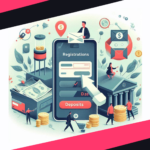
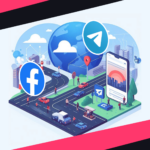
Без комментариев! Будьте первым.